나만의 요리 레시피 노트 만들기
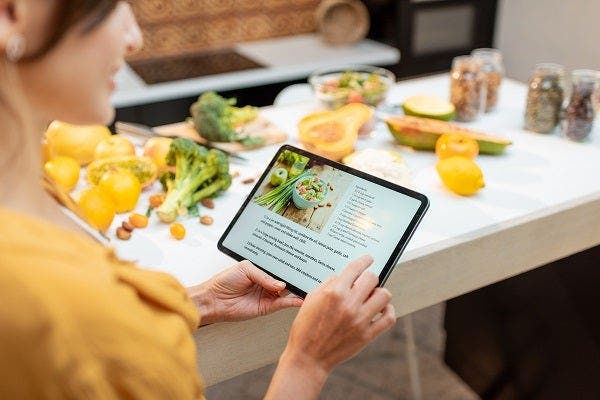
최근에는 저마다의 개성 있는 레시피를 요리 비법 영상이나 블로그를 통해 공유하는 분들이 많아졌습니다. 요리하면서 자신만의 특별한 레시피를 가지게 되었다면 레시피 노트에 자세히 기록해두는 것이 좋은데요. 기록해둔 레시피를 바탕으로 또 다른 새로운 요리를 만들거나 친구들과 레시피를 공유하면서 요리의 즐거움을 더할 수 있기 때문입니다.
어도비 애크로뱃 (Adobe Acrobat)을 통해 나만의 레시피 노트 템플릿을 생성하면 어디서든 레시피 북을 확인하거나 내용을 추가할 수 있습니다. 나만의 PDF 레시피 북을 만들어 친구 혹은 가족들과 공유하고, 주석 기능을 통해 해당 레시피에 대한 다양한 사람들의 의견과 팁을 얻어보세요.
레시피 노트 양식 만들기

레시피 템플릿을 만들기에 앞서 어떤 항목이 필요하며 어떤 순서로 작성하는 것이 좋을지 생각해두는 것이 좋습니다. 양식이 정해졌으면 간단하게 레이아웃을 구성하고, 한글이나 워드 등의 문서 편집 프로그램이나 어도비 일러스트레이터 등을 이용해 한 장의 레시피 노트 템플릿을 만듭니다.
- 완성된 요리의 이름과 요리에 대한 간략한 설명
레시피 노트의 상단에는 어떤 요리를 만들기 위한 레시피인지를 한눈에 알아볼 수 있는 항목이 필요합니다. 요리의 사진과 요리 이름, 조리 시간과 주재료 등을 한 줄로 간략하게 적을 수 있는 표를 만들어 보세요. - 필요한 재료의 양과 사용할 순서
요리에 필요한 각각의 재료의 양을 사용할 순서에 따라 나열합니다. 누가 어디서 요리하든 동일한 재료로 똑같은 맛을 내기 위해서는 재료의 정량과 특징을 자세하게 써 놓는 것이 좋습니다. - 요리의 순서 및 방법
요리의 순서를 단계별 목록으로 나누어 표시합니다. 단계에 따라 조리 방법을 자세히 적습니다. - 곁들여 먹는 음식 혹은 와인 등 페어링 아이디어
어떤 요리든지 함께 곁들여 먹으면 더욱 맛있는 음식이 있습니다. 어울리는 곁들임 요리와 페어링할 와인 등을 기재하여 완성된 요리를 더욱 풍부하게 즐길 수 있도록 레시피를 작성합니다.
어도비 애크로뱃으로 레시피 북 작성하기
나만의 레시피 노트가 완성되었다면 이제 PDF로 파일을 변환한 뒤 첫 번째 레시피를 추가할 차례입니다. 전문적인 PDF 편집 프로그램인 어도비 애크로뱃에는 PDF 문서를 편집할 수 있는 다양한 기능들이 있습니다. 여러 가지 편집 도구들을 활용하여 요리 사진을 넣고 레시피를 작성해 보세요.
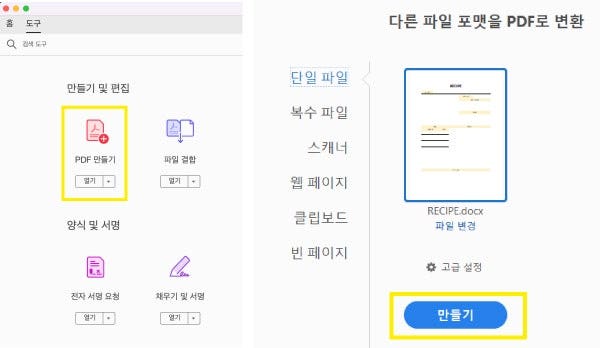
1. 어도비 애크로뱃 DC 실행 > [도구] > [PDF 만들기]
2. [파일 선택] > 레시피 노트 파일 선택 > [만들기]
3. [파일] > [다른 이름으로 저장] > PDF 레시피 템플릿 저장하기
먼저 요리 사진을 삽입합니다. PDF 편집 도구에서는 PDF 파일에 이미지를 삽입하고, 회전/자르기 등의 도구를 이용해 편집할 수 있습니다.
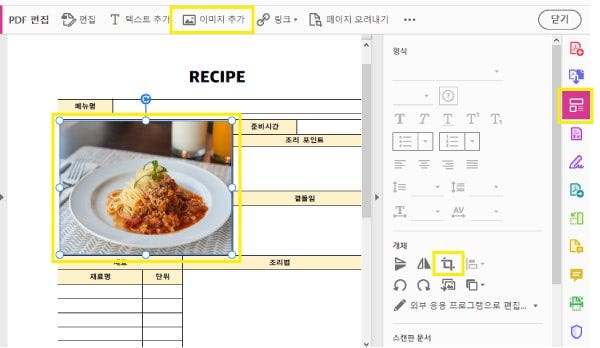
4. 오른쪽 탭 [PDF 편집] 아이콘 클릭 > [이미지 추가] > 요리 사진 드래그해서 넣기
5. [개체] > [이미지 자르기] 아이콘으로 칸에 맞게 이미지 자르기
이제 텍스트를 추가하여 레시피의 내용을 작성할 차례입니다. 텍스트를 추가한 뒤 폰트와 크기, 줄 간격 등을 조절하여 템플릿에 알맞게 레시피를 작성하고 레시피 북 만들기를 완성해 보세요.
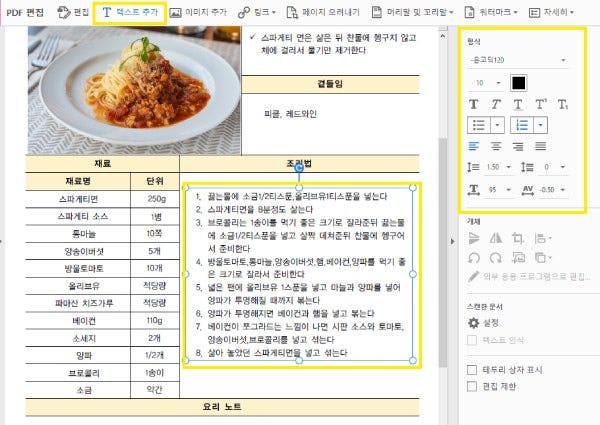
6. 상단 [텍스트 추가] > 글을 쓸 칸에 클릭 > 레시피 및 재료 작성하기
7. 오른쪽 탭 [형식] > 폰트 및 크기, 줄 간격 등 조절하기
중요한 포인트나 재료는 형광 펜 표시 도구로 강조할 수 있습니다. 강조 표시까지 마무리된 레시피 파일은 레시피의 메뉴명으로 된 PDF 파일로 저장합니다.

8. 상단 [텍스트 강조] 아이콘 클릭 > 중요한 내용을 드래그하여 형광 펜으로 강조하기
9. [파일] > [다른 이름으로 저장]
레시피 북 공유하고 주석 달기
완성된 레시피 북 PDF 파일을 친구 또는 가족과 공유해 보세요. 모바일 PDF 뷰어인 PDF 뷰어 앱이 설치되어 있다면 모바일로도 레시피 북을 확인할 수 있습니다. 어도비 애크로뱃이 설치되어 있지 않은 외부에서도 어도비 애크로뱃 온라인(Adobe Acrobat Online)에 접속하면 언제든지 레시피를 열어보고 편집할 수 있습니다.
애크로뱃 온라인에 접속하여 파일에 주석을 달아 여러 사람들과 레시피 북 만들기와 관련된 팁을 공유해 보세요. 수신자는 이메일을 통해 파일에 접근하여 주석으로 의견을 남길 수 있습니다.

1. 오른쪽 상단 [다른 사용자와 이 파일 공유] 아이콘 클릭
2. 레시피를 공유할 수신자의 이메일 추가 > 메시지 작성 > [주석 허용] > [보내기]
파일을 공유 받은 수신자는 이메일로 발송된 링크를 통해 어도비 애크로뱃 온라인에 접속하여 요리 레시피 파일을 확인할 수 있습니다.
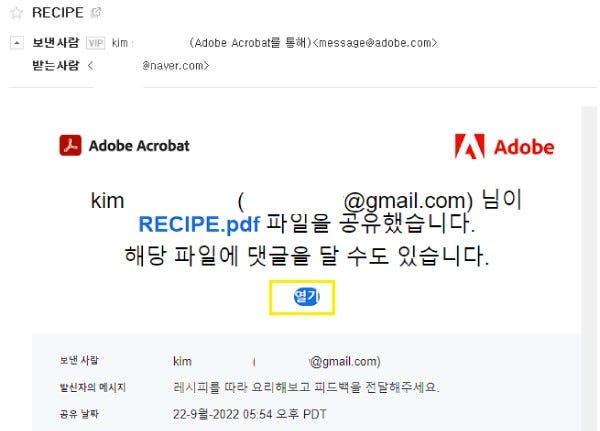
3. 이메일 확인 > [열기] 클릭하여 링크 접속
어도비 애크로뱃 온라인은 데스크톱 애크로뱃 앱과 동일한 주석 및 메모 기능을 제공합니다. 링크를 통해 공유 받은 요리 레시피에 주석과 메모로 자신의 의견을 추가해 보세요. 추가된 내용은 실시간으로 파일에 저장됩니다.
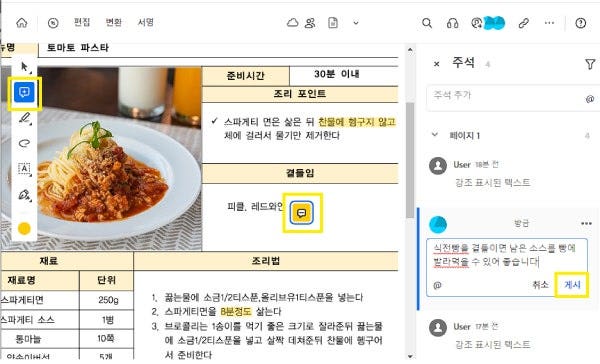
4. 왼쪽 탭 [주석] 아이콘 클릭 > 주석을 입력할 공간 클릭 > 텍스트 입력 후 [게시]
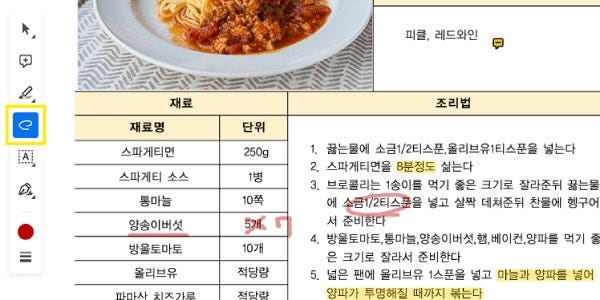
5. 왼쪽 탭 [자유형 그리기] 아이콘 클릭 > 수정이나 강조가 필요한 부분 그리기
지금까지 나만의 요리 레시피 템플릿을 만들어 레시피 북을 작성하고 공유하는 방법에 대해 알아보았습니다. 레시피 북뿐만 아니라 다른 프로그램에서 작성하거나 그린 어떤 문서라도 어도비 애크로뱃을 통해 템플릿으로 활용할 수 있습니다. 아이패드를 통해 일기, 노트 등 나만의 양식을 만들었다면 아이패드 PDF 변환 기능으로 파일 변환하고, PDF 템플릿으로 활용해 보세요.